
Inhaltsverzeichnis:
- Schritt 1: Sehen Sie sich das Video an
- Schritt 2: Holen Sie sich Ihre Teile
- Schritt 3: Prototyping
- Schritt 4: Löten
- Schritt 5: Machen Sie die LED-Platine
- Schritt 6: Machen Sie das Gehäuse
- Schritt 7: Beenden Sie die LED-Platine
- Schritt 8: Beenden Sie die Oberseite
- Schritt 9: Letzter Schliff
- Schritt 10: Fertig
- Autor John Day [email protected].
- Public 2024-01-30 07:21.
- Zuletzt bearbeitet 2025-06-01 06:08.

Liebe LEDs? Ich auch!
Aus diesem Grund zeige ich Ihnen in diesem Instructable, wie Sie eine fantastische RGB-LED-Matrix erstellen, die sich mit einem Knopfdruck leicht in einen Spektrumanalysator verwandeln lässt.
Wenn Sie nach dem Lesen der Meinung sind, dass dieses Instructable es verdient hat, stimmen Sie es bitte im LED-Wettbewerb ab.
Und ohne weiteres fangen wir an.
Schritt 1: Sehen Sie sich das Video an


Das Video zeigt jeden einzelnen Schritt im Detail und hilft Ihnen, das Projekt richtig zu verstehen. Beobachten Sie es also, bevor Sie mit dem nächsten Schritt fortfahren.
Schritt 2: Holen Sie sich Ihre Teile
Arduino:INDIEN - https://amzn.to/2iCal5uUS - https://amzn.to/2zZC1IUUK -
WS2812B Streifen (30 LEDs/Meter): USA - https://amzn.to/2zUvOjwUK -
MSGEQ7 IC: USA - https://amzn.to/2zSV4qKUK -
Acrylglasplatte: INDIEN - https://amzn.to/2zZJSWLUS - https://amzn.to/2zZJSWLUK -
Stromversorgung: INDIEN - https://amzn.to/2hQWuuTUS - https://amzn.to/2hQWuuTUK -
1x 200K Widerstand1x 33 pF Cap1x 100 nF Cap1x 10 nF Cap
Schritt 3: Prototyping


Laden Sie diese Arduino-Bibliotheken herunter und fügen Sie sie hinzu: FastLED - https://github.com/FastLED/FastLEDAadafruit NeoPixel Library -
Testen Sie den WS2812B LED-Streifen mit der FirstLight-Skizze aus Beispielen der FastLED-Bibliothek. Bearbeiten Sie den Daten-Pin und die Anzahl der LEDs und nach dem Hochladen sollten die LEDs nacheinander weiß leuchten, um anzuzeigen, dass die LEDs einwandfrei funktionieren.
Bauen Sie nun die Testschaltung mit dem in diesem Schritt beigefügten Schaltplan ohne IR-Empfänger auf. Laden Sie die Skizze hoch, die ebenfalls in diesem Schritt angehängt ist. Sie benötigen 21 LEDs. Der MSGEQ7 unterteilt das Audiospektrum in 7 Frequenzbänder. Wenn man dies bedenkt, teilt die Skizze 21 LEDs in 7 Sets auf, wobei jedes Set 3 LEDs hat, die erste LED ist immer aus und die restlichen beiden LEDs leuchten entsprechend der Audiointensität in diesem bestimmten Frequenzband auf. Achten Sie auf analoge Werte aller sieben Bänder im Serial Monitor zum Debuggen und um sicherzustellen, dass alles gut aussieht. Wenn dies gut funktioniert, schließen Sie das Prototyping ab, indem Sie den IR-Empfänger hinzufügen.
Fügen Sie nun den Infrarotempfänger hinzu und laden Sie den zweiten angehängten, den ich angebracht habe, hoch, der 2 Sets mit jeweils 7 LEDs entsprechend der Intensität des Audiosignals von zwei beliebigen Bändern aufleuchtet, die Sie in der Skizze bearbeiten können. Ich werde Ihnen vorschlagen, die Bänder 3 und 4 zu wählen. Bestimmen Sie nun den Hex-Code einer der Tasten in der von Ihnen verwendeten IR-Fernbedienung. Um zu wissen, wie das geht, klicken Sie hier: https://www.instructables.com/id/ Control-AC-Applia.. Bearbeiten Sie diesen Hex-Code in der Skizze und laden Sie ihn hoch. Wenn Sie nun die Taste drücken, zeigen die LEDs eine Animation und wenn Sie dieselbe Taste erneut drücken, wird in den Spektrumanalysator-Modus zurückgeschaltet.
Und das Prototyping ist abgeschlossen.
Schritt 4: Löten




Holen Sie sich alle für das Projekt erforderlichen Elektronikkomponenten.
Besorgen Sie sich auch ein schmales Perfboard, in dem wir die Komponenten des Spektrumanalysators verlöten, damit wir so etwas wie ein Arduino-Shield herstellen können, das uns vor dem Verdrahtungsdurcheinander bewahrt. Siehe Videos und Bilder für eine klare Wahrnehmung.
Ich verwende Arduino Uno, damit ich in Zukunft bei Bedarf problemlos neue Programme hochladen kann, aber Sie können auch Arduino Nano verwenden.
Nehmen Sie dann einen 3,5-mm-Stecker und löten Sie zwei Drähte, einen an Masse und einen an einen der Kanäle und das andere Ende der beiden Drähte geht an die MSGEQ7-Abschirmung. Nachdem dies erledigt ist, verbinden Sie den IC mit seiner Basis, löten Sie die Stromkabel und testen Sie die Abschirmung mit dem seriellen Arduino Uno-Monitor, wie ich es zuvor getan habe.
Schritt 5: Machen Sie die LED-Platine

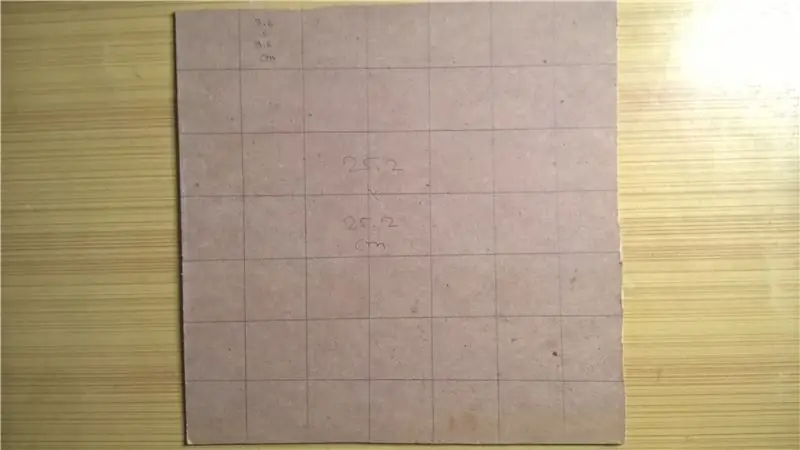
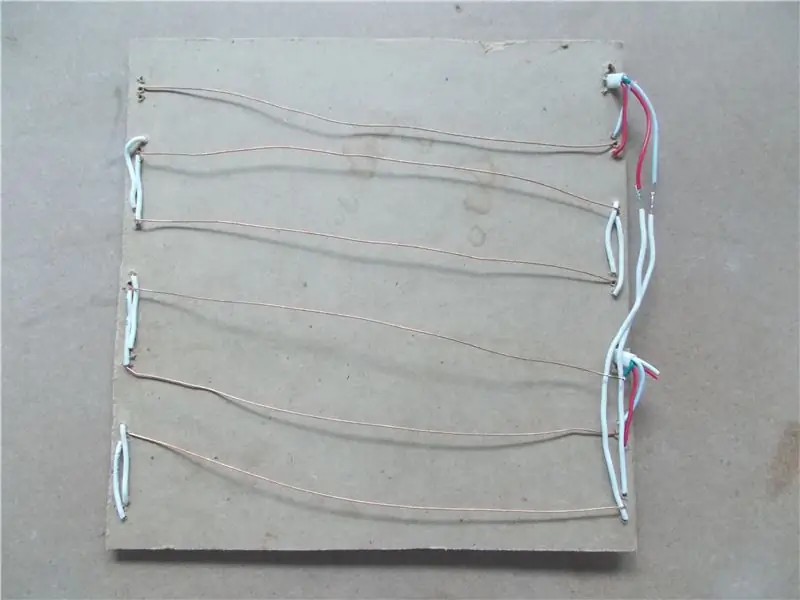
Nehmen Sie nun aus einem 3 mm dicken MDF ein Quadrat der Größe 25,2x25,2 cm und schneiden Sie es mit einer Bügelsäge zu. Dann 49 Quadrate der Größe 3,6x3,6 cm darauf zeichnen. Schneiden Sie 7 Stück LED-Streifen, die jeweils 7 LEDs enthalten, da wir eine Matrix von 7x7, d. h. 49 LEDs, herstellen werden. Ziehen Sie nach dem Schneiden das Klebeband an der Rückseite ab und kleben Sie es auf das MDF-Stück. Ich musste mit einem Bohrer an zwei Stellen Löcher auf dem MDF machen, damit die Drähte durchgehen können, sonst müsste ich den Schrumpfschlauch entfernen und die Drähte entlöten, was ich nicht wollte.
Beachten Sie, dass alle Richtungspfeile für den Datenfluss auf dem Streifen der gleichen Richtung folgen müssen, d. h. von links nach rechts
Dann habe ich mit einem kleineren Bohrer, wie 2 mm, drei Löcher neben Vcc, GND und Datenstiften an beiden Enden jedes der 7 LED-Streifen gemacht. Ich habe die Lötpads auf dem Streifen an beiden Enden verzinnt. Dann mit einem 0,75 mm² großen Draht die Vcc und GND der Streifen in allen sieben Reihen kurzschließen. Schließen Sie auch Vcc und GND von der letzten Reihe zur ersten Reihe kurz (dual feeding).
Verbinden Sie die Daten aus der ersten Zeile mit den Daten aus der zweiten Zeile, die Daten aus der zweiten tot-Daten aus der dritten und so weiter, bis die letzte Zeile erreicht ist. Ich habe dafür einen massiven 0,5 mm² großen Draht verwendet. Achten Sie darauf, diese Drähte nicht mit Vcc oder GND kurzzuschließen.
Anschließend auf Durchgang prüfen und mit der FirstLight-Skizze die Verbindung prüfen.
Schritt 6: Machen Sie das Gehäuse


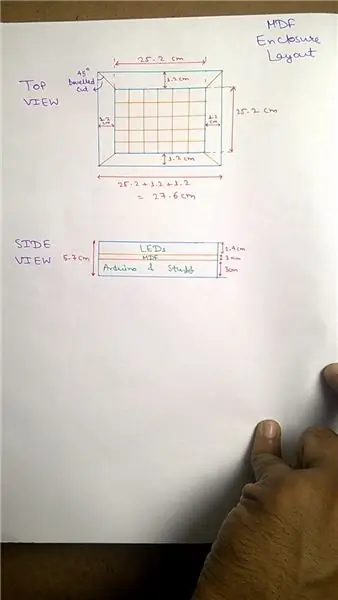

Für das Gehäuse habe ich ein 12 mm MDF verwendet.
Ich habe die Abmessungen in diesem Schritt angehängt. Mit der Schrägschnittfunktion meiner Stichsäge habe ich zuerst zwei Schrägschnitte an beiden Enden der Markierungen gemacht. Beide Schnitte müssen innen liegen, um ein Gehäuse herzustellen. Danach machte ich die restlichen geraden Schnitte.
Ich benutzte Holzleim, um alle Teile zusammenzufügen und um sie an Ort und Stelle zu halten, benutzte ich einen kleinen Holznagel. Sie können jede andere Technik verwenden, die Sie mögen, ich habe sehr wenig Erfahrung mit Holzbearbeitung, daher sind alle Vorschläge sehr willkommen.
Lassen Sie den Kleber über Nacht trocknen.
Schritt 7: Beenden Sie die LED-Platine




Überprüfen Sie, ob die zuvor hergestellte LED-Platine in das Gehäuse passt oder nicht. Wenn dies nicht der Fall ist, bringen Sie es mit einer Feile oder Schmirgelpapier oder beidem in Form.
Schneiden Sie aus einer 10 mm dicken weißen Thermocol-Platte 6 Stücke ab, die der Länge der LED-Platine entsprechen und 2,4 cm breit sind. Kleben Sie sie auf die horizontale Linie, die wir auf dem MDF gemacht haben.
Nachdem es getrocknet ist, legen Sie es in das Gehäuse, markieren Sie die Stellen für den DC-Fassanschluss und das USB-Kabel für Arduino und bohren Sie es dann. Bringen Sie sie mit einer Feile in Form.
Einige verbleibende Verbindungen wurden abgeschlossen, wie das Hinzufügen von Kabeln für die Dateneingabe, das Hinzufügen von Stromkabeln zum Hohlstecker, der unseren gesamten Stromkreis mit Strom versorgt, das Hinzufügen des IR-Empfängers und das abschließende Heißkleben aller. Verbinden Sie die Drähte mit der vierten Reihe Vcc und den Erdungsdrähten, die zu Vin und dem Erdungsstift von Arduino gehen und ihn mit Strom versorgen.
Verwenden Sie Heißkleber, um alle Verbindungen sicher zu machen und den Fassverbinder an seinem Platz zu befestigen.
Schritt 8: Beenden Sie die Oberseite




Nehmen Sie die Thermocol-Folie wieder und beginnen Sie, sie in Größen zu schneiden, die der Lücke zwischen den zuvor fixierten Thermocols entsprechen. Messen Sie nur eine für jede Reihe und schneiden Sie dann die restlichen benötigten mit diesem Stück ab. Es ist nicht notwendig, Kleber zu verwenden, da er von selbst an Ort und Stelle bleibt, aber bei Bedarf können Sie etwas Kleber verwenden.
Danach vermessen Sie die Box, bringen die Acrylplatte mit, markieren das gemessene Maß mit einem Marker und schneiden es mit einer Bügelsäge zu. Um es zu schneiden, machen Sie mehrere Schnitte mit einem Kastenschneider, und üben Sie dann, nachdem Sie es an der Ecke eines Tisches gehalten haben, Kraft nach unten aus und es wird in einer perfekt geraden Linie geschnitten.
Um die Acrylplatte oben zu befestigen, habe ich eine 2 mm Schraube verwendet, da ich keine passende Schraube hatte, aber Sie sollten eine Schraube verwenden.
Markieren Sie die Acrylglasplatte und bohren Sie diese mit einem 2,5-mm-Bohrer. Mit diesem Blech Markierungen am Gehäuse anbringen und mit einem 2 mm Bohrer durchbohren. Dann abschließend das Blech mit den Schrauben oben befestigen.
Schritt 9: Letzter Schliff
Die Skizze, die ich in Schritt 2 angehängt habe, verzögert sich etwas, während sie als Spektrumanalysator arbeitet. Der Grund ist der Algorithmus. Es werden viele Berechnungen durchgeführt, um die Anzahl der LEDs und die Farbe der LEDs zu berechnen, die sie tatsächlich anzeigen, was sie etwas verlangsamt.
Aus diesem Grund habe ich einen ganz neuen Algorithmus für den Spectrum Analyzer erstellt und er funktioniert jetzt einwandfrei, eine Skizze ist in diesem Schritt beigefügt.
Für diejenigen, die wissen möchten, welche Art von Algorithmus ist, suchen Sie in der Skizze nach einer "while" -Schleife.
Schritt 10: Fertig
Das ist alles. Genießen Sie Ihre Kreation, und wenn Sie Fragen haben, können Sie sie im Kommentarbereich stellen.
Wenn Sie denken, ich habe es verdient, stimmen Sie bitte für dieses anweisbare im LED-Wettbewerb ab und abonnieren Sie auch unseren YouTube-Kanal. Es wird wirklich hilfreich sein.
Danke fürs Lesen:).
